ثبت دامنه
به صورت کلی به دامنههایی که پسوندی بجز ir. (ایران و به صورت کلی پسوندهای ارائه شده از سایت ایرنیک) دارند را دامنه بین المللی مینامند. از معروفترین پسوندهای بین المللی، میتوان به پسوند دات کام (com.) اشاره کرد. این پسوند که مخفف کلمه Commercial یا همان تجاری است، در ابتدا برای وبسایتهایی با هدف تجاری ایجاد شد.
آموزش ثبت دامنه com.
برای ثبت دامنه بین المللی، کافیست تا ابتدا وارد پنل کاربری شوید. سپس از بخش “دامنهها” بر روی “ثبت دامنه جدید” کلیک کنید. (البته جهت ورود به پنل کاربری ابتدا باید در سایت عضو شوید )
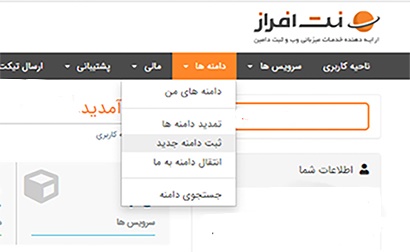
جستجوی نام دامنه
در این بخش لازم است تا دامنه موردنظر خود که قصد ثبت آن را دارید، وارد کنید. سپس بر روی “جستجو” کلیک کنید.
پس از کلیک بر روی جستجو، دامنهی موردنظر شما در شبکه جهانی اینترنت مورد بررسی قرار میگیرد که آیا قبلا توسط شخص دیگری ثبت شده یا خیر. در صورتیکه این دامنه قبلا ثبت نشده باشد، با پیغام زیر مواجه میشوید:
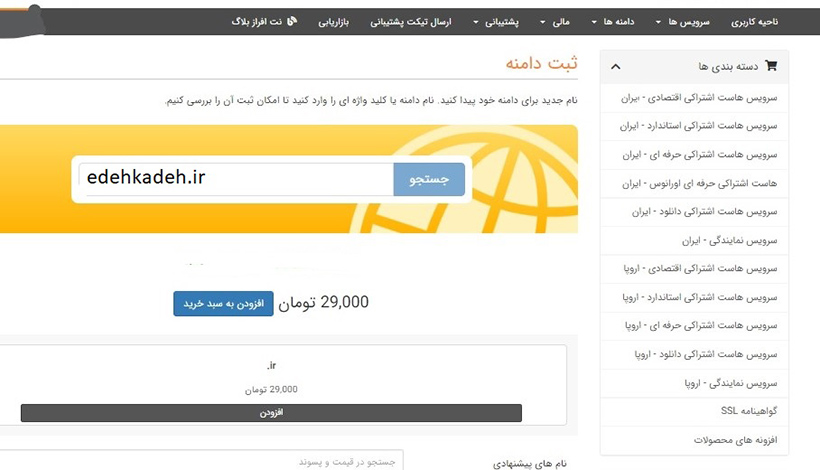
همچنین پیشنهاداتی برای دیگر پسوندهای دامنه برای شما ارائه میشود که میتوانید هرکدام از آنها را نیز به سبد خرید خود اضافه کنید. سپس با کلیک بر روی “تکمیل سفارش”، میتوانید نسبت به ادامه فرآیند اقدام کنید.
پیکربندی و تنظیمات دامین
در این صفحه، میتوانید نسبت به تنظیمات دامنه مانند نیمسرور اقدام کنید. همچنین اگر تمایل دارید برای دامنه خریداری شده، هاست تهیه کنید، میتوانید بر روی گزینه موردنظر روبروی آن دامنه کلیک کنید. سپس بر روی “ادامه” کلیک کنید.
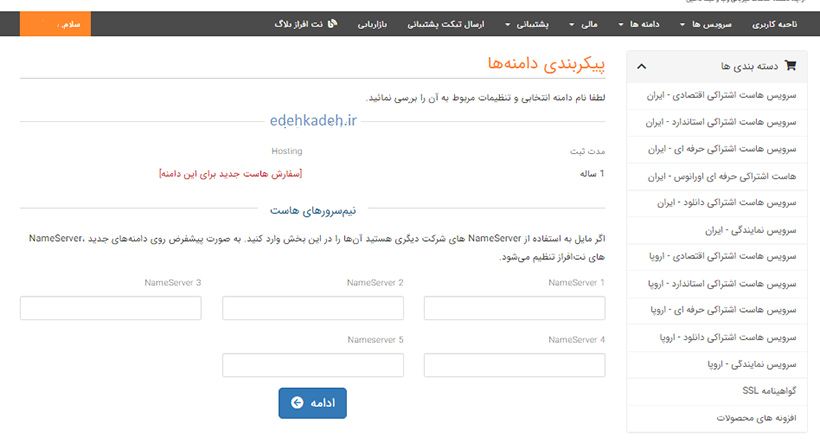
مشاهده سبدخرید و پرداخت نهایی
در این بخش میتوانید برای آخرین بار، نسبت به بررسی دامنهها و همچنین مشخص کردن مدت زمان ثبت دامنه اقدام کنید. با کلیک بر روی “تکمیل سفارش”، وارد صفحه مربوط به پرداخت میشوید.
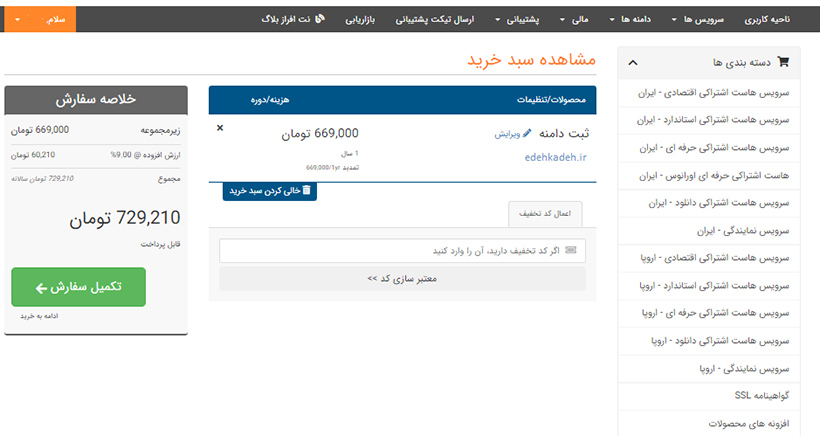
در این بخش، با توجه به حساس بودن اطلاعات Whois دامنه لازم است تا بررسی کنید که ایمیل موردنظر به صورت صحیح وارد شده است. همچنین اگر تمایل به وارد کردن اطلاعات جدید بعنوان اطلاعات Whois دارید، میتوانید گزینهی “افزودن فرد جدید” را انتخاب کنید.
با پرداخت صورتحساب، بلافاصله دامنه شما به صورت خودکار ثبت میشود. همچنین، ممکن است از طرف رجیستر دامنه، ایمیلی برای تایید اطلاعات هو ایز(whois) ارسال شود که باید نسبت به تایید آن اقدام کنید. بنابراین لازم است تا به ایمیل خود دسترسی داشته و آن را بررسی کنید.
امیدواریم که این آموزش برای شما مفید بوده باشد.
شاد و پیروز باشید.




بدون دیدگاه